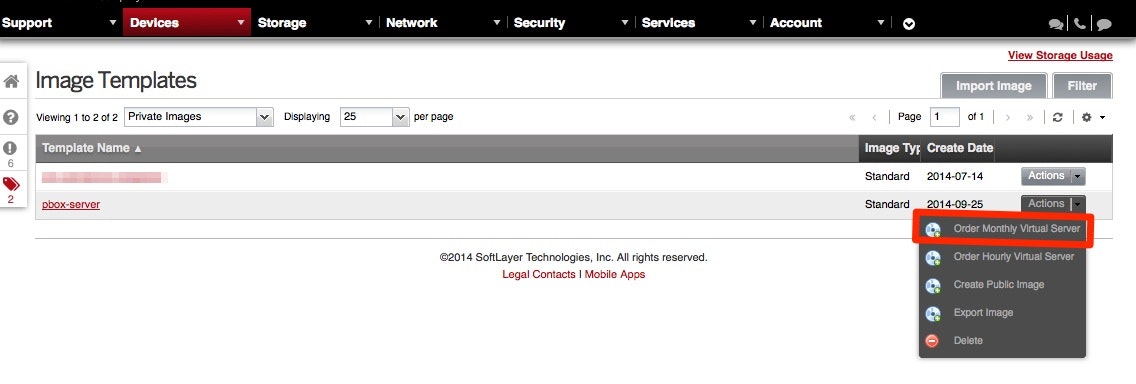この記事は2枚目 SoftLayer Advent Calendar 2014の6日目の記事になります。
SoftLayerにはインスタンスをImage Templatesとして保存できる機能があります。
AWSではインスタンスを停止しておくと課金されないのですが、SoftLayerではお構いなしに課金されます。そのため、使わなくなったインスタンスはそのまま放置しておくと課金されてしまうので、不要になったらImage Templateとして保存しておくことをおすすめします。
Image Templatesはすでに作成されている状態から説明したいと思います。
現在のImage Templates
Image Templatesはポータルのメニューから以下の手順で表示させます。Device > manage >images
現在保存されているimageの一覧が表示されています。
使わなくなったインスタンスはimageで保存するとここに表示されます。
Image Templatesを他のユーザと共有
他のユーザにこのimageを共有する機能がSoftLayerにはあります。
共有する手順は
- 共有したいユーザのアカウントを教えてもらい。
- 共有したいimageをクリックして詳細画面を表示させる
- (1)にSLナンバーを入力して”share”をクリックします。
- (2)に登録したユーザのアカウントが表示されます。
たったこれだけで共有は完了です。
Image Templatesからインスタンスをオーダー
共有してもらったユーザはDevice > manage >images
の一覧に共有したimageが一覧に表示されます。
今回はpbox-serverを共有したので画面にはPBOX-serverが表示されています。
このimageからインスタンスを作成するにはみぎの”action”から"Order Monthly Virtual Server"を選択すると月額のバーチャルサーバが作成されます。
時間単位のサーバが欲しい場合はHourlyのバーチャルサーバを選択してください。
簡単にtemplate imageからバーチャルサーバを作成することが出来ました。
imageからつくったサーバはすでに設定済みのものなのですぐに動かすことが可能です。よく使うサーバなどは雛形として持っておくと便利です。
あと、アプリケーションをデプロイするときはあっと言う間に環境が構築できるので非常に便利です。